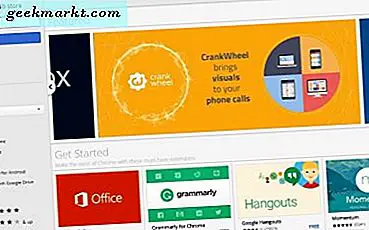फोल्डर लॉकिंग सॉफ्टवेयर दूसरों को क्यों डाउनलोड करता है? जब आप अपना ऐसा सॉफ्टवेयर बना सकते हैं जो पासवर्ड से फोल्डर को लॉक कर सकता है और वह भी बिना कोड का एक भी टुकड़ा लिखे।

इस लेख में, मैं दिखाऊंगा कि आप हमारे फोल्डर को लॉकिंग सॉफ्टवेयर कैसे बना सकते हैं। आप अपनी सभी व्यक्तिगत सामग्री को इस फ़ोल्डर में रख सकते हैं, जिसे आप नहीं चाहते कि अन्य लोग उसमें झांकें, और फिर फ़ोल्डर को पासवर्ड से लॉक कर दें। यह तब उपयोगी होता है जब आपके कंप्यूटर पर एक से अधिक उपयोगकर्ता हों।
जांघें जिनकी आपको आवश्यकता होगी
- windows o.s पर चलने वाला कंप्यूटर
- कनवर्टर, फ्रीवेयर को exe करने के लिए एडवांस बैट
अपने फ़ोल्डर को लॉकिंग सॉफ़्टवेयर बनाने के लिए बस इस सरल चरणों का पालन करें
1. एडवांस बैट टू एक्स कन्वर्टर डाउनलोड करें, यह एक छोटी एक्सई फाइल है और पूरी तरह से फ्री है।
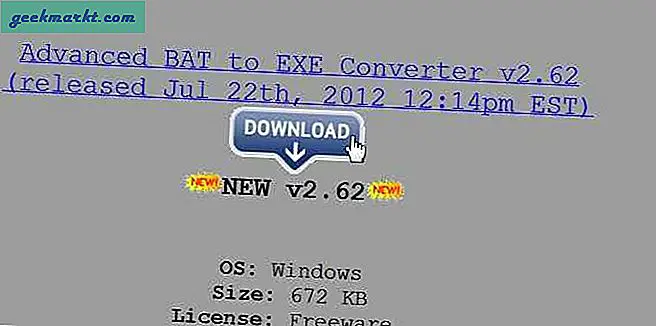 2. हमारे सिस्टम पर एप्लिकेशन को चलाएं और इंस्टॉल करें।
2. हमारे सिस्टम पर एप्लिकेशन को चलाएं और इंस्टॉल करें। 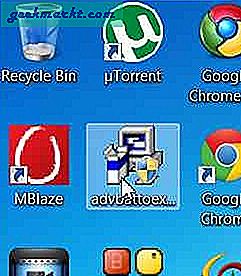 3. कन्वर्टर को exe करने के लिए एडवांस बैट इंस्टॉल करें
3. कन्वर्टर को exe करने के लिए एडवांस बैट इंस्टॉल करें 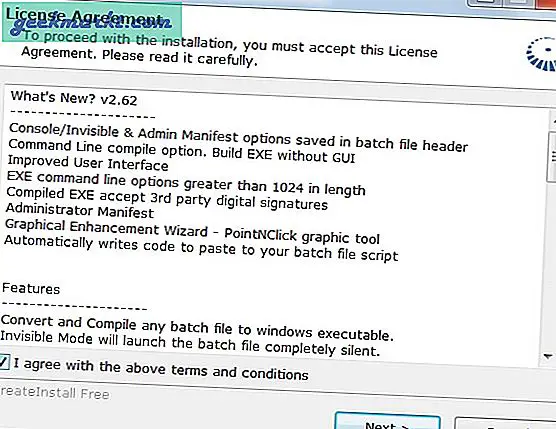 4. अगला क्लिक करें, और एप्लिकेशन इंस्टॉल हो जाने पर आपको इस तरह की स्क्रीन दिखाई देगी।
4. अगला क्लिक करें, और एप्लिकेशन इंस्टॉल हो जाने पर आपको इस तरह की स्क्रीन दिखाई देगी। 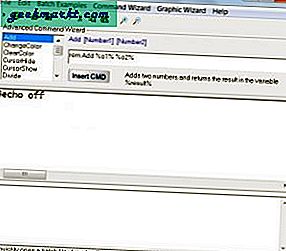 5. अब इन कोड्स को वर्कस्पेस में कॉपी करें जैसा कि नीचे इमेज में दिखाया गया है।
5. अब इन कोड्स को वर्कस्पेस में कॉपी करें जैसा कि नीचे इमेज में दिखाया गया है। :समाप्त
@इको ऑफ
शीर्षक फ़ोल्डर लॉकर आरटीटी द्वारा
अगर EXIST "कंट्रोल पैनल।{21EC2020-3AEA-1069-A2DD-08002B30309D}" अनलॉक हो गया है अगर मौजूद नहीं है तो लॉकर गोटो MDLOCKER
:पुष्टि करें
इको क्या आप वाकई फोल्डर को लॉक करना चाहते हैं (y/n)
सेट/पी "चो =>"
अगर %cho%==Y गोटो LOCK
अगर %cho%==y गोटो LOCK
अगर %cho%==n गोटो END
अगर %cho%==N गोटो END
इको अब यह अमान्य विकल्प है।
गोटो कन्फर्म
:लॉक
रेन लॉकर "कंट्रोल पैनल।{21EC2020-3AEA-1069-A2DD-08002B30309D}" attrib +h +s "कंट्रोल पैनल।{21EC2020-3AEA-1069-A2DD-08002B30309D}" इको फोल्डर लॉक
गोटो एंड
:अनलॉक
इको फोल्डर को अनलॉक करने के लिए पासवर्ड दर्ज करें
सेट/पी "पास =>"
अगर नहीं% पास%==123456 गोटो FAIL
attrib -h -s "कंट्रोल पैनल।{21EC2020-3AEA-1069-A2DD-08002B30309D}" रेन "कंट्रोल पैनल।{21EC2020-3AEA-1069-A2DD-08002B30309D}" लॉकर इको फोल्डर सफलतापूर्वक अनलॉक किया गया
गोटो एंड
:विफल
इको उफ़ गलत पासवर्ड
गोटो एंड
:एमडीलॉकर
एमडी लॉकर
इको लॉकर सफलतापूर्वक बनाया गया
गोटो एंड
यह कुछ इस तरह दिखेगा
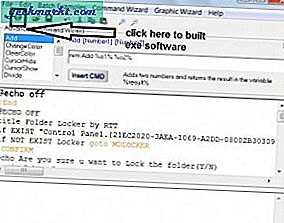
इस कोड में पासवर्ड 123456 है, सुनिश्चित करें कि आपने इसे बदल दिया है।
6. इस बैच फ़ाइल को exe प्रोग्राम में बदलने के लिए ऊपर दिखाए गए बटन पर क्लिक करें। अब इस प्रोग्राम को Mylocker के रूप में सेव करें और सेव पर क्लिक करें।

7. जब पहली बार Mylocker.bat फ़ाइल पर डबल-क्लिक करें, तो एक फ़ोल्डर"लॉकर" स्वचालित रूप से बनाया जाएगा। अब बस अपने सभी गुप्त डेटा को इस "लॉकर" फ़ोल्डर के अंदर खींचें और छोड़ें जिसे आप दूसरों से छिपाना चाहते हैं।

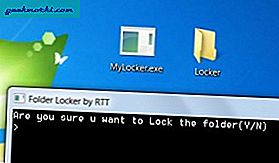
लॉकर को कैसे लॉक करें?
एक बार जब आप अपना सारा डेटा लॉकर के अंदर ले जाते हैं, तो mylocker.bat पर डबल क्लिक करें। यदि आप फोल्डर को लॉक करना चाहते हैं तो यह आपको कन्फर्म करेगा कि कन्फर्म करने और एंटर दबाएं। आपका लॉकर फ़ोल्डर अब लॉक और छिपा हुआ है।
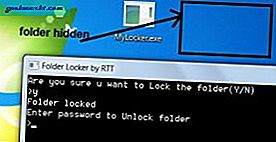
लॉकर को कैसे अनलॉक करें?
यह फिर से बहुत आसान है, इसे अनलॉक करने के लिए mylocker.bat पर डबल क्लिक करें और पासवर्ड डालें।

डिफ़ॉल्ट पासवर्ड है 123456. लेकिन आप 123456 (लाल रंग में लिखा हुआ) को अपने इच्छित पासवर्ड से बदलकर इसे बदल सकते हैं। बधाई हो अगर आपने अपने फोल्डर को लॉकिंग सॉफ्टवेयर बना लिया है, तो अब कोई भी पासवर्ड जाने बिना आपके गुप्त डेटा तक नहीं पहुंच सकता है।
बोनस टिप्स:
- कभी-कभी जब आप सही पासवर्ड दर्ज करते हैं तब भी यह त्रुटि दिखा सकता है, इसके लिए आप सिस्टम को पुनरारंभ करने का प्रयास कर सकते हैं।
- Mylocker.exe फ़ाइल से सावधान रहें, इसे हटाने से आपको परेशानी होगी।